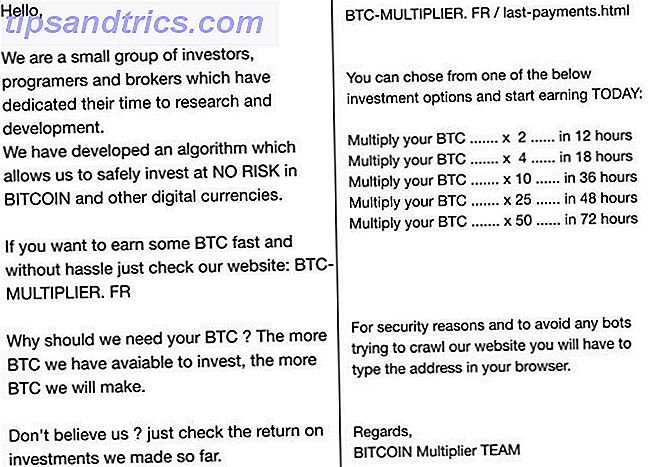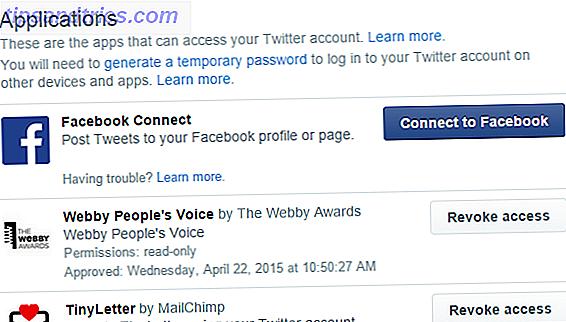Vil du logge deg på datamaskinen uten et passord? Møt Windows Hei. Vinduets futuristiske påloggingsteknologi gir biologisk godkjenning til PC-en, noe som resulterer i raskere, sikrere og enklere innlogginger. Si farvel til å kaste bort tiden din med tastaturer.
La oss finne ut hvordan Windows Hello fungerer, og hvordan kommer du i gang?
Hva er Windows Hei og hva er det bra for?
For ti år siden var biometriske logins ting av science fiction og techno-thrillers. I dag logger du på en Windows-datamaskin med bare ansikt, øyeboll eller fingeravtrykk, en forbruker-klar virkelighet. Windows Hello rydder brukere av det kjedelige innloggingspassordet. La oss starte med det grunnleggende.
Hvem kan bruke Windows Hello? Nesten alle med Windows 10 års jubileumsoppdatering! Kravene til maskinvare leveres med mange moderne datamaskiner. Men selv med eldre systemer, flere eksterne enheter - for lite penger - gi Windows Hello.
Hvilken type autentisering bruker den? Du trenger bare en av de tre godkjenningsmetodene: ansiktsgjenkjenning, fingeravtrykk eller netthinnen. Men før du velger en autentiseringstype, finn ut om datamaskinen din støtter Windows Hello.
Slik sjekker du om din PC støtter Windows Hei
Kravene er enkle: du trenger Windows 10 Anniversary Update (AU) og enten en iris-skanner, en fingeravtrykksleser eller et spesielt nær-infrarødt 3D-kamera.
Du kan sjekke om datamaskinen din allerede støtter Windows Hello, ved å gå til Innstillinger> Kontoer> Innloggingsalternativer . Eller du kan bruke Microsofts direkte link til innstillingene dine.
Fra begynnelsen av 2018 inneholder bare noen få mobilenheter, som Nokia Lumia 2 XL, iris-skanning (Microsoft holder en liste over kompatible enheter). Hvis Windows Hello ikke er tilgjengelig, vil du se en melding som sier "Windows Hei er ikke tilgjengelig på denne enheten."
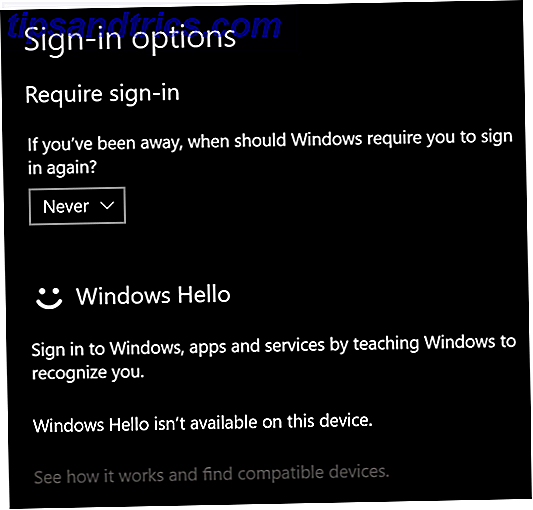
Hvis det ikke er tilgjengelig, kan du kjøpe en perifer som legger til Windows Hello-funksjonalitet til systemet ditt. Av disse tilleggsutstyr er det to typer biometrisk autentisering. Se delen nedenfor kalt "Windows Hei er ikke tilgjengelig på denne enheten" for flere detaljer.
Slik aktiverer du Windows Hei
Hvis du eier et kompatibelt system, er det enkelt å konfigurere. Under overskriften Ansiktsgjenkjenning klikker du på Konfigurer . (Hvis datamaskinen bruker fingeravtrykkskanning, bør du velge Konfigurer under Fingeravtrykk- overskriften i stedet.)

For å sette opp ansiktsgjenkjenning skyver Windows 3D nær-infrarødt bilde av ansiktet ditt. Det tar hensyn til gjenstander som hår og briller, så du må kanskje ta flere bilder av deg selv for å kalibrere anerkjennelsesmekanismen.
Jeg har funnet ut at selv om du har på deg en hette eller skiller håret på en annen måte, kan det forhindre deg i å logge inn. I så fall trenger du bare å skrive inn passordet ditt. Det er ingen ulempe for å logge inn med ansiktsgjenkjenning.

Windows Hello Dynamic Lock
En annen flott funksjon av Windows Hello er Dynamic Lock. Vi har dekket Windows-låsemetoder før de 6 beste metodene for å låse din Windows-PC De 6 beste metodene for å låse Windows-PC-en Låse datamaskinen din er viktig for å forhindre uovervåket tilgang. Her er flere gode måter å gjøre det i en hvilken som helst versjon av Windows. Les mer, men her er en oppdatering: du kan konfigurere Windows til å låse seg selv når den oppdager at du er borte. Det kan gjøre dette ved bruk av en parret Bluetooth-enhet (sannsynligvis en smarttelefon). Når paret er paret, låser datamaskinen seg selv hvis den parrede enheten forlater Bluetooth-rekkevidde.

For å bruke dynamisk lås, sett du smarttelefonen eller nettbrettet inn i Bluetooth-paringsmodus Slik kobler du din mobiltelefon til PC via Bluetooth Slik kobler du din mobiltelefon til PC Gjennom Bluetooth Bluetooth er en kort trådløs teknologi. De fleste telefoner og datamaskiner har det. Det er en fin måte å koble til enhetene dine og overføre filer trådløst. Vi viser deg hvordan du konfigurerer det. Les mer og skriv inn Windows-Bluetooth-innstillingene. Den enkleste måten å komme seg dit er å trykke Windows-tasten og skrive inn Bluetooth.
Velg Bluetooth og andre enhetsinnstillinger . Velg deretter Legg til Bluetooth eller annen enhet . Når du blir bedt om å velge typen enhet, velger du Bluetooth .

Du bør se enheten din oppført her. Velg den og start paringsprosessen. Etter at den er parret, kan du nå gå tilbake til Windows Hello-innstillingene og konfigurere Dynamic Lock.
Som en side kan noen av dere huske andre enheter som gjorde det samme som Dynamic Lock. Slik låser du automatisk Windows 7 / 8.1. Når du forlater skrivebordet. Slik låses du automatisk Windows 7 / 8.1. Når du forlater skrivebordet Windows 10s nye dynamiske lås funksjonen låser PCen din når du går bort fra den. Slik får du den funksjonen på Windows 7 eller 8.1 uten å oppgradere. Les mer .
"Windows Hei er ikke tilgjengelig på denne enheten"
Hvis Windows Hello ikke virker, er det sjansene for at maskinvaren din ikke er kompatibel. Det betyr at systemet mangler iris skanning, fingeravtrykk skanning, eller et nær-infrarødt 3D-kamera. Dessverre kan du ikke kjøpe en iris-skanner ennå.
Legg til en fingeravtrykkskanner til Windows 10
Det billigste og sikreste alternativet er en fingeravtrykkskanner. Fingeravtrykkskannere gjenkjenner den unike toppografien til en finger eller tommel. Av skannerne der ute, gjør alle de samme. Disse er alle funksjonelt identiske, skjønt. Det billigste alternativet er også den rimeligste metoden for å legge til Windows Hello-kompatibilitet.

Enheten plugger seg inn i en USB-port, og etter at driverne har fullført installeringen, må brukeren bare konfigurere fingeravtrykk i Windows. Fra da av kan du logge på datamaskinen din med bare et snev.
Det er også to alternativer til en USB dongle-skanner. Microsoft lager en førsteparts biometrisk skanner kombinert med et tastatur.
I tillegg til et tastatur, kommer mus med integrerte skannere snart fram. Dessverre, de som jeg har sett på Amazon, er ikke Windows Hello-kompatible.
Samlet gir fingeravtrykkskanneren den beste sikkerheten. Mens ansiktsgjenkjenningskameraet dobles som et webkamera, har de en tendens til å være kostbar og har en falsk autentiseringsrate, ifølge Microsoft-på mindre enn 1%.
Det er også den billigste metoden for å få Windows Hello til å jobbe. Det er dyrere enheter som legger til fingeravtrykksgjenkjenning, men de gjør det samme som de billige modellene.
Mini USB-fingeravtrykkleser for Windows 7/8/10 Hei, iDOO Bio-metrisk fingeravtrykkskanner PC-dongle for passordfri og filkryptering, 360 ° Touch Speedy Matching Sikkerhetsnøkkel Mini USB Fingeravtrykkleser for Windows 7/8/10 Hei, iDOO Bio-metrisk fingeravtrykkskanner PC-dongle for passordfri og filkryptering, 360 ° berøring Speedy Matching Security Key Kjøp nå på Amazon $ 26.66
Legg til et ansiktsgjenkjenningskamera
Ansiktsgjenkjenningsskannere kommer i flere forskjellige modeller. Windows Hello-kompatible webkameraer inkluderer produkter fra Logitech, Microsoft og mer. Ut av disse er det minst kostbare Mus eller LilBit webkameraer (som mangler en mikrofon).
Mus Ansiktsgjenkjenning Kamera For Windows Hei Cm01-En Mus Ansiktsgjenkjenning Kamera For Windows Hei Cm01-A Kjøp nå På Amazon $ 69.99
I high-end markedet er det flere alternativer. Men etter min mening er Razer Stargazer ekstremt overpriced og Kinect 2.0 har ikke nok funksjoner for å rettferdiggjøre prisen.
Logitechs deluxe Brio-webkamera inneholder både Windows Hello-støtte og støyreduserende mikrofoner. Imidlertid faller kostnaden utenfor de fleste budsjetter. Og vurderinger har ikke vært bra.
Logitech BRIO - Ultra HD Webcam for videokonferanse, innspilling og streaming Logitech BRIO - Ultra HD Webcam for videokonferanse, innspilling og streaming Kjøp nå på Amazon $ 173.22
Personlig tror jeg at det beste alternativet hvis du foretrekker en fingeravtrykkskanner, er en USB-dongle. Den er billig, enkel å bruke, og tvinge ikke deg til å bruke noen bestemt mus eller tastatur.
Hvor sikker og privat er Windows Hei?
I henhold til Microsofts personvernregler er personvernet ditt beskyttet på to måter:
Først, hvis du bruker enten fingeravtrykk eller godkjenning av ansiktsgjenkjenning, overfører Microsoft ikke (i henhold til dem) de raske dataene til enten fingeravtrykk eller fotografi over internett.
Faktisk lagrer den ikke engang de rå dataene. I stedet for å holde fingeravtrykk eller bilde, oppretter Windows en digital abstraksjon. Denne informasjonen er ikke gjenkjennelig for mennesker og kan bare tolkes med en maskin.
For det andre, mens noen brukerdata overføres over internett, er den kryptert, slik at den ikke kan skilles gjennom man-i-midten-angrep. Kryptering er ganske sterk, så selv om den ble avlyttet, ville angriperen bare få tilgang til en hash med data.
Til slutt, hvis du stoler på Microsoft (du burde sannsynligvis ikke) og er bekymret for at biometrisk informasjon kan bli brukt mot deg av kriminelle parter, kan Windows Hello anses som trygt. Hvis du er bekymret for at Microsoft kan bruke dataene dine til fortjeneste, hold deg borte fra Windows Hei. Men hvis du ikke er bekymret, er det ingenting som er iboende feil med måten Microsoft lagrer og overfører dataene dine på.
Er Windows Hello Worth å bruke?
For stasjonære brukere er Windows Hello den enkleste metoden for å få datamaskinen til å sette opp med biometrisk autentisering. Selv om du ikke har maskinvaren, er det mulig å legge til det ved å kjøpe en Windows Hello-aktivert fingeravtrykksleser eller ansiktsskanner.
For de fleste brukere anbefaler jeg en fingeravtrykkskanner. De er små og plugger inn i USB-porter, noe som gjør dem kompatible med nesten alle datamaskiner. For pengene er det beste alternativet der ute, iDOO fingeravtrykksleseren eller Eikon Mini.
Men før du begynner med Windows Hei, gjør det først og fremst å vurdere de andre sikkerhetsfunksjonene du kan konfigurere. 7 Windows 10 sikkerhetsfunksjoner og hvordan du bruker dem 7 Windows 10 sikkerhetsfunksjoner og hvordan du bruker dem Windows 10 handler om sikkerhet. Microsoft instruerte nylig sine partnere om at i Windows 10 bør sikkerhetsfunksjonene være i fokus. Hvordan lever Windows 10 opp til dette løftet? La oss finne det ut! Les mer på systemet ditt.